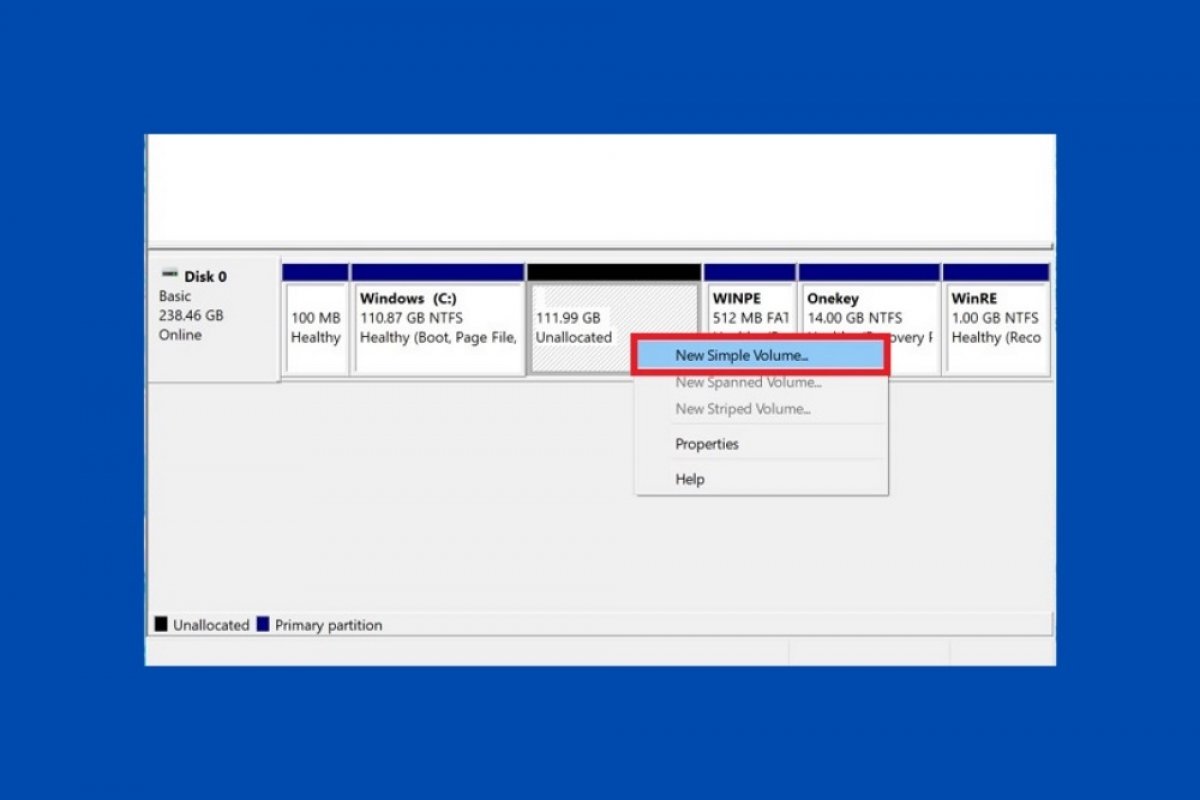Среди утилит управления Windows 10 мы находим диспетчер дисков. Этот полноценный инструмент поможет вам без осложнений управлять хранилищем вашего компьютера. В этой статье мы сосредоточимся на создании разделов и объясним, как создать один, чтобы разбить свой жесткий диск на несколько дисков.
Первый шаг - получить доступ к диспетчеру дисков. Для этого нажмите клавишу Windows и введите create and format hard disk partitions. Выберите первый результат.
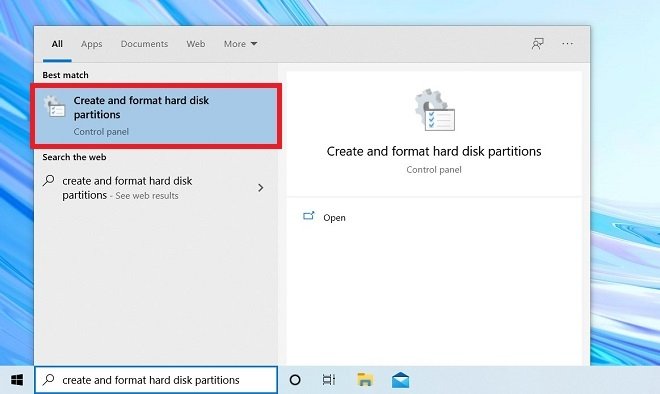 Открыть диспетчер дисков
Открыть диспетчер дисков
В списке дисков и разделов выберите раздел, который хотите разбить на несколько. В этом случае мы будем использовать системный диск. Щелкните по нему правой кнопкой мыши и выберите Shrink Volume.
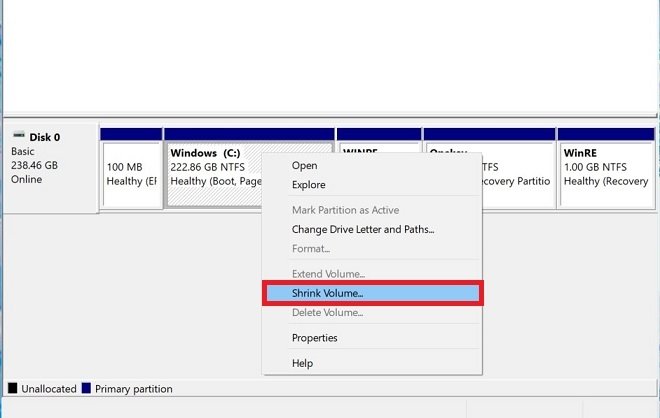 Уменьшить объем
Уменьшить объем
В числовом поле укажите емкость нового диска. По умолчанию Windows позволяет разделить как можно больше места, не ставя под угрозу файлы, которые уже находятся в исходном разделе. Указывайте размер нового раздела и нажмите Shrink.
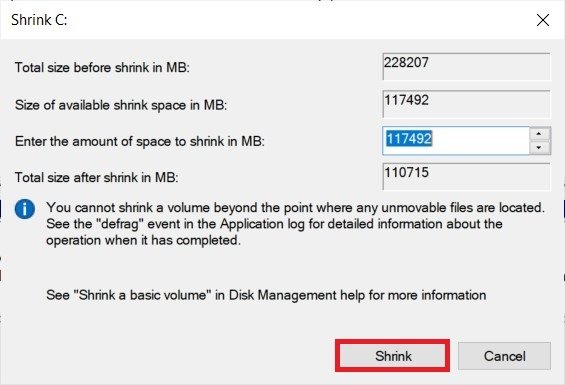 Пространство для уменьшения
Пространство для уменьшения
Вы получите неформатированное пространство на диске, которое вы можете использовать для создания нового раздела. Это пространство отмечено как Unallocated и имеет черный цвет. Правой кнопкой мыши откройте меню параметров и нажмите New Simple Volume.
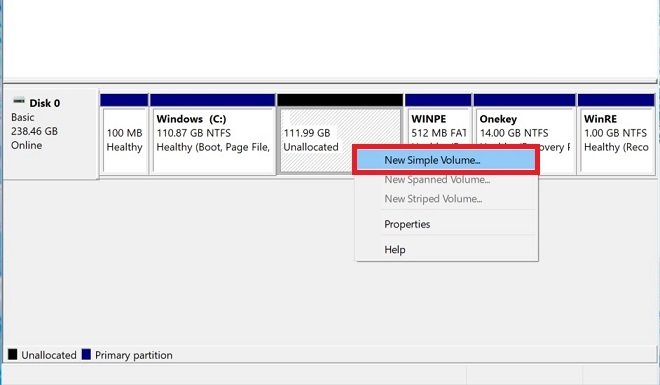 Создать новый раздел
Создать новый раздел
Используйте мастер, чтобы создать новый раздел. Сначала выберите размер нового раздела. Нажмите Next, чтобы продолжить.
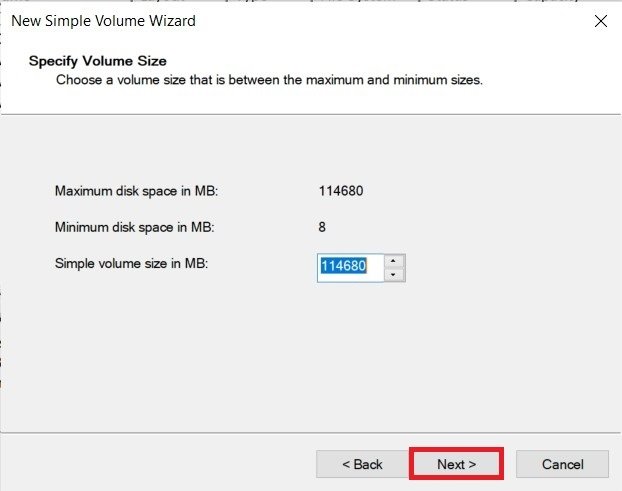 Выбрать размер нового раздела
Выбрать размер нового раздела
Назначьте новому разделу букву, которая будет использоваться в качестве идентификатора. Чтобы продолжить, нажмите Next.
 Назначить разделу новую букву
Назначить разделу новую букву
В заключение, выберите файловую систему и название. Нажмите Next, чтобы продолжить.
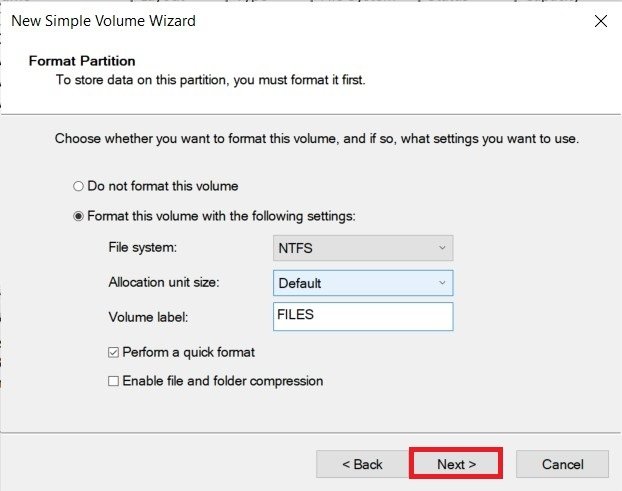 Название нового тома
Название нового тома
После завершения процесса, откройте проводник и убедитесь, что изменения были применены правильно.
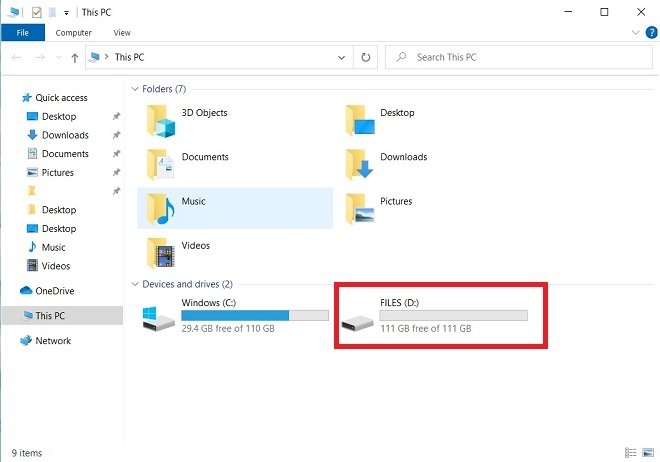 Новый раздел на этом компьютере
Новый раздел на этом компьютере
С этого момента вы сможете использовать каждый раздел для разных целей, например, для установки приложений или хранения важных документов.